随着科技的发展和人们生活水平的提高,笔记本电脑已成为大多数人工作和学习的重要伙伴。联想笔记本以稳定性能和精美外观受到广泛欢迎。但随着时间推移,笔记本电...
2025-04-03 5 联想笔记本
随着技术的不断进步,笔记本电脑已成为我们工作与生活中的必需品。联想作为全球知名电脑品牌,其笔记本电脑的性能与口碑在市场上有着不错的反响。然而,无论哪个品牌的笔记本,使用几年后都可能出现运行缓慢、卡顿的问题。本文将探讨联想笔记本长期使用后的性能变化,以及如何解决这些卡顿问题,为用户提供实用的维护和优化建议。
联想笔记本的性能确实相对较强。但在长时间使用后,由于硬件磨损和软件更新,可能会出现卡顿现象。以下是一些常见的原因:
1.硬盘老化:固态硬盘(SSD)或机械硬盘(HDD)的老化会导致读写速度下降,影响系统和应用程序的加载速度。
2.内存占用过高:随着应用程序对内存需求的增加,长期使用后,内存资源可能会被大量占用,导致系统反应迟缓。
3.系统和驱动程序不兼容:随着操作系统的更新,一些旧驱动程序可能与新系统不兼容,造成系统频繁出错,影响性能。
4.启动项和后台进程过多:安装的软件和自启动的程序过多,会导致系统资源被过多占用,影响电脑运行速度。
5.病毒和恶意软件:电脑被病毒或恶意软件感染也会占用大量系统资源,导致笔记本运行缓慢。
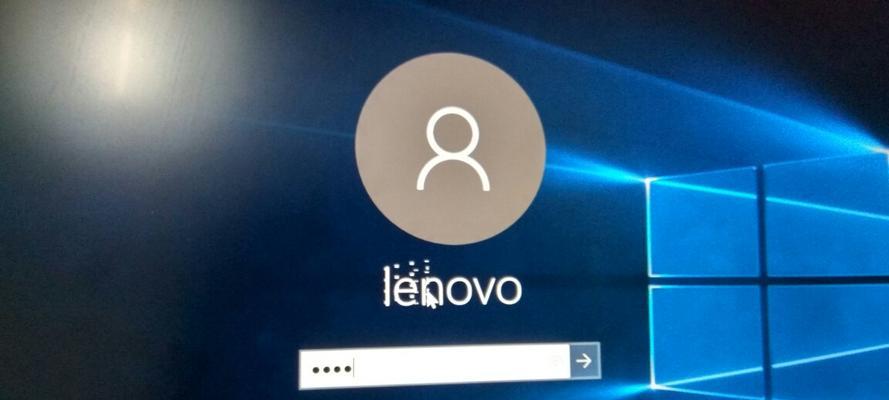
检查并升级硬件
1.1更换硬盘
如果您的联想笔记本还在使用传统的机械硬盘,升级到固态硬盘(SSD)将大幅提升电脑的读写速度,极大缓解卡顿现象。SSD启动速度和文件传输速度都优于HDD。
1.2增加内存
如果笔记本的内存不足,可以通过增加额外的RAM来提高内存容量。建议至少升级至8GB,如果条件允许,16GB或更高可以更好地支撑现代软件的运行。
优化系统和软件
2.1清理启动项和后台进程
按下`Ctrl`+`Shift`+`Esc`打开任务管理器,查看后台进程和启动项。
结束不必要的进程,或者在任务管理器中设置禁止自启动。
2.2清理磁盘
在“我的电脑”中找到系统盘,右键选择“属性”,点击“磁盘清理”。
选择需要清理的文件类型,确认后进行清理。
2.3更新系统和驱动程序
打开“设置”—“更新与安全”—“Windows更新”,检查并安装最新更新。
访问联想官方网站下载并安装最新的硬件驱动。
防护和维护
3.1安装防病毒软件
使用可靠的安全软件进行全盘扫描,清除可能存在的病毒和恶意软件。
定期更新病毒库,并进行定期扫描,以保持电脑的安全。
3.2定期进行系统维护
定期使用系统自带的维护工具进行维护。
可以设置计划任务,定期执行磁盘碎片整理和系统优化。
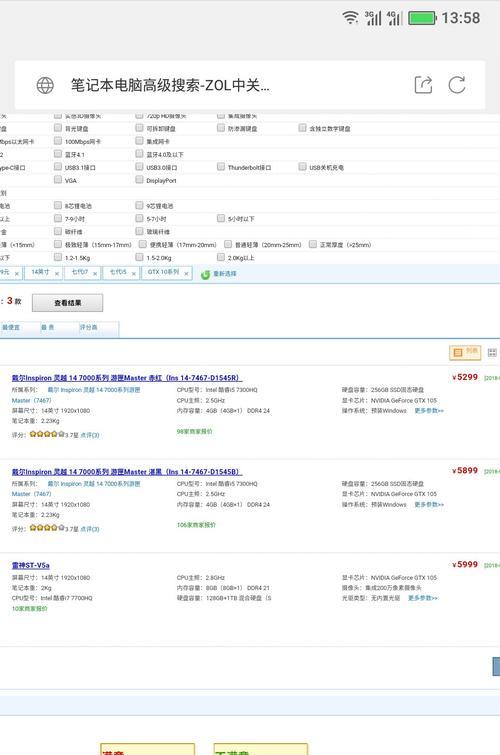
Q1:笔记本使用几年后,只能通过更换硬件来解决卡顿问题吗?
A1:不一定。有时候,简单的系统清理和优化就能改善笔记本的运行速度。只有在确认软优化无法解决问题后,才考虑升级硬件。
Q2:如何确定我的联想笔记本是否支持升级SSD或内存?
A2:可以查看联想官方网站的支持部分,找到您笔记本型号的硬件升级说明,或者直接咨询联想的客户支持。
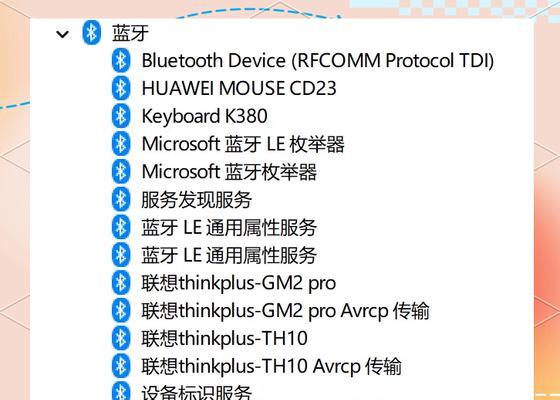
联想笔记本在长期使用后会出现性能下降的问题,但通过合理的硬件升级、系统和软件优化,以及定期的维护,可以有效缓解甚至解决卡顿问题。只要遵循上述步骤,并定期进行检查和维护,您便可以使联想笔记本保持良好的工作状态,延长使用寿命。
标签: 联想笔记本
版权声明:本文内容由互联网用户自发贡献,该文观点仅代表作者本人。本站仅提供信息存储空间服务,不拥有所有权,不承担相关法律责任。如发现本站有涉嫌抄袭侵权/违法违规的内容, 请发送邮件至 3561739510@qq.com 举报,一经查实,本站将立刻删除。
相关文章
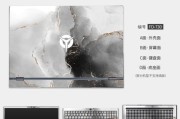
随着科技的发展和人们生活水平的提高,笔记本电脑已成为大多数人工作和学习的重要伙伴。联想笔记本以稳定性能和精美外观受到广泛欢迎。但随着时间推移,笔记本电...
2025-04-03 5 联想笔记本

引入随着科技的飞速进步,笔记本电脑已经成为我们日常生活中不可或缺的一部分。联想作为知名的电脑品牌,旗下的笔记本电脑产品深受用户喜爱。但您是否知道新...
2025-04-03 8 联想笔记本

屏幕防窥膜作为保护隐私的重要工具,贴在联想笔记本屏幕上能有效防止他人从侧面偷窥屏幕内容,是办公和隐私保护的常见选择。但是,一旦您决定去掉防窥膜,可能会...
2025-04-02 11 联想笔记本

近年来,随着科技的快速发展,笔记本电脑市场涌现出众多品牌和型号,也催生了激烈的市场竞争。尤其是在处理器市场,AMD锐龙与联想笔记本的比较尤为引人注目。...
2025-04-01 7 联想笔记本

在当前快节奏的数字生活中,笔记本电脑成为了我们工作与娱乐不可或缺的一部分。作为中国知名品牌,联想(Lenovo)的笔记本深受广大用户的喜爱。但是,随着...
2025-04-01 10 联想笔记本

对于使用联想笔记本电脑的用户来说,遇到声音问题时,如何快速准确调整音量和音质,无疑能提升日常使用体验。本文将为您提供详细的联想笔记本声音调节方法,帮助...
2025-03-31 16 联想笔记本